Page 1
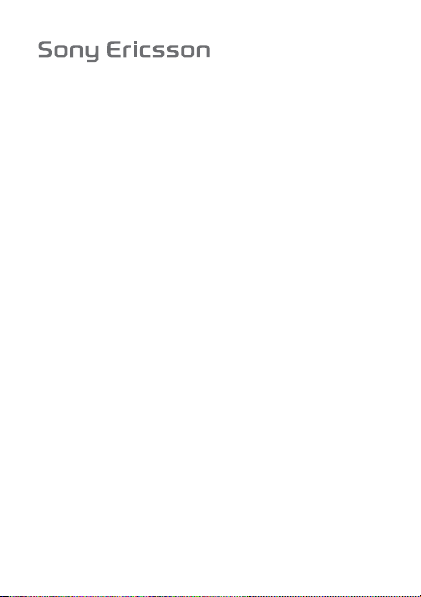
W200
This is the Internet version of the User's guide. © Print only for private use.
Page 2
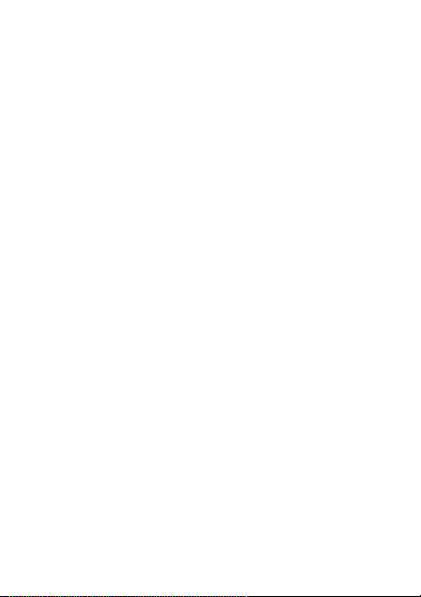
Innholdsfortegnelse
Ringe . . . . . . . . . . . . . . . . . . . . . . . . . . . . . . . . . . . 15
Meldingstjenester . . . . . . . . . . . . . . . . . . . . . . . . . 19
Bildetjenester . . . . . . . . . . . . . . . . . . . . . . . . . . . . . 22
Underholdning . . . . . . . . . . . . . . . . . . . . . . . . . . . . 24
Tilkobling . . . . . . . . . . . . . . . . . . . . . . . . . . . . . . . . 28
Flere funksjoner . . . . . . . . . . . . . . . . . . . . . . . . . . . 30
Feilsøking . . . . . . . . . . . . . . . . . . . . . . . . . . . . . . . . 32
Viktig informasjon . . . . . . . . . . . . . . . . . . . . . . . . . 34
Indeks . . . . . . . . . . . . . . . . . . . . . . . . . . . . . . . . . . 47
This is the Internet version of the User's guide. © Print only for private use.
1
Page 3
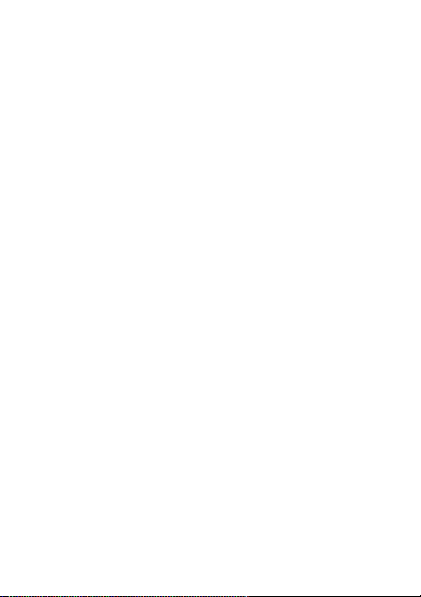
Sony Ericsson
GSM 900/1800/1900
Denne brukerhåndboken utgis av Sony Ericsson Mobile Communications
AB eller dets lokale tilknyttede selskap uten noen form for garantier.
Forbedringer og endringer i denne brukerhåndboken på grunn av
typografiske feil, feilaktig informasjon eller forbedringer av program og/eller
utstyr kan foretas av Sony Ericsson Mobile Communications AB når som
helst og uten varsel. Slike endringer vil imidlertid bli tatt med i nye utgaver
av brukerhåndboken.
Med enerett.
©Sony Ericsson Mobile Communications AB, 2006
Publikasjonsnummer: NO/LZT 108 9235 R1A
Merk! Enkelte av tjenestene som er omtalt i denne brukerhåndboken,
støttes ikke av alle nett. Dette gjelder også det internasjonale
GSM-nødnummeret 112.
Kontakt nettoperatøren eller tjenesteleverandøren hvis du er i tvil
om du kan bruke en bestemt tjeneste.
Les kapitlene Retningslinjer for sikker og effektiv bruk og Begrenset
garanti før du tar i bruk mobiltelefonen.
Alle illustrasjoner er bare ment som illustrasjon, og de gir ikke
nødvendigvis et nøyaktig bilde av den faktiske telefonen.
Du kan finne støtte, informasjon og innholdsnedlastinger på
www.sonyericsson.com/support.
Mobiltelefonen har funksjoner for å laste ned, lagre og videresende
tilleggsinnhold, for eksempel ringetoner. Bruken av denne typen innhold
kan være begrenset eller forbudt i samsvar med tredjeparters rettigheter,
inkludert, men ikke begrenset til vilkårene i gjeldende lover om opphavsrett.
Det er du som bruker, og ikke Sony Ericsson, som har eneansvar for alt
tilleggsinnhold du laster ned eller videresender fra mobiltelefonen din. Før
du bruker tilleggsinnhold, må du verifisere at det planlagte bruksområdet
er lisensiert eller godkjent på annen måte. Sony Ericsson garanterer ikke
nøyaktigheten, integriteten eller kvaliteten til tilleggsinnhold eller annet
tredjepartsinnhold. Sony Ericsson er under ingen omstendigheter ansvarlig
for din feilaktige bruk av tilleggsinnhold eller tredjepartsinnhold.
2
This is the Internet version of the User's guide. © Print only for private use.
Page 4
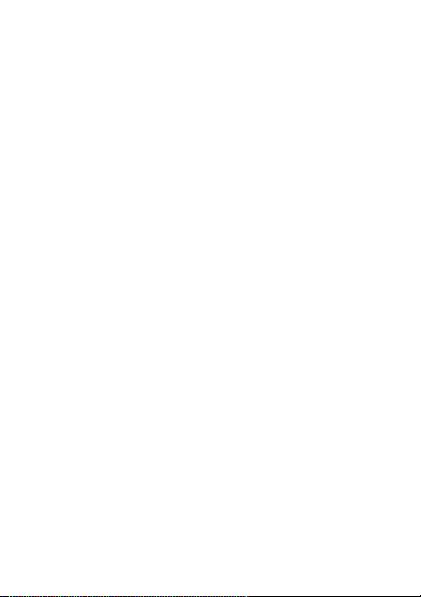
PlayNow™ og PhotoDJ™ er varemerker eller registrerte varemerker for
Sony Ericsson Mobile Communications AB.
Memory Stick Micro™ og M2™ er registrerte varemerker for Sony corporation.
WALKMAN er et varemerke for Sony corporation.
Microsoft® Windows® (Microsoft® Windows® Utforsker) er enten
registrerte varemerker eller varemerker for Microsoft Corporation i USA
og/eller andre land.
T9™ Text Input er et varemerke eller registrert varemerke eid av Tegic
Communications. T9™ Text Input er lisensiert i henhold til ett eller flere
av følgende: amerikansk patentnummer 5 818 437, 5 953 541, 5 187
480, 5 945 928 og 6 011 554; kanadisk patentnummer 1 331 057;
britisk patentnummer 2238414B; Hongkong standard patentnummer
HK0940329; singaporsk patentnummer 51383; EU-patentnummer 0 842
463(96927260.8) DE/DK, FI, FR, IT, NL, PT, ES, SE, GB. I tillegg er det
levert patentsøknader i andre land over hele verden.
Java og alle Java-baserte varemerker og logoer er varemerker eller
registrerte varemerker eid av Sun Microsystems, Inc. i USA og andre
land. Sluttbrukerlisensavtale for Sun™ Java™ JME™.
1 Restriksjoner: Programvare er konfidensiell, opphavsrettsbeskyttet
informasjon som tilhører Sun, og eiendomsretten til alle kopier beholdes
av Sun og/eller Suns lisensgivere. Kunden skal ikke endre, dekompilere,
demontere, dekryptere, ekstrahere eller på andre måter bruke omvendt
utvikling (reverse engineering) på Programvare. Programvare, eller deler
av Programvare, kan ikke leies ut, overdras eller lisensieres videre.
This is the Internet version of the User's guide. © Print only for private use.
3
Page 5
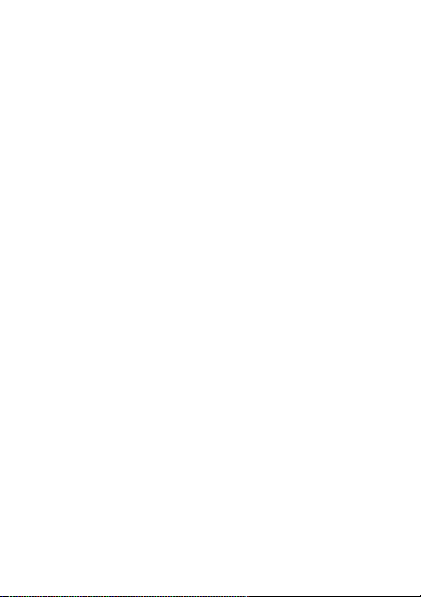
2 Eksportforskrifter: Programvare, inkludert tekniske data, er underlagt
USAs eksportkontrollover, inkludert den amerikanske loven om
eksportadministrasjon og dens tilhørende reguleringer, og kan være
underlagt eksport- eller importforskrifter i andre land. Kunden godtar
at Kunden skal følge alle slike forskrifter, og erkjenner at Kunden er
ansvarlig for å anskaffe lisenser for eksport, reeksport eller import
av Programvare. Programvare kan ikke lastes ned til, eller på andre
måter eksporteres eller reeksporteres (i) til, eller til en statsborger
eller innbygger i, Cuba, Irak, Iran, Nord-Korea, Libya, Sudan og
Syria (denne listen kan revideres fra tid til annen) eller andre land
som USA har forbudt eksport av varer til, eller (ii) til land som står
på det amerikanske finansdepartementets liste over spesielt utpekte
land eller det amerikanske handelsdepartementets oversikt over
blokkeringsordrer (Denial Orders).
3 Begrensede rettigheter: Den amerikanske regjerings bruk, duplisering
eller formidling er underlagt de aktuelle restriksjonene i klausulene for
rettigheter for tekniske data og programvare i DFARS 252.227-7013(c)
(1) og FAR 52.227-19(c) (2).
Deler av programvaren i dette produktet er copyright © SyncML initiative
Ltd. (1999-2002). Med enerett.
Andre produkt- og firmanavn som nevnes i dette dokumentet, kan være
varemerker for sine respektive eiere.
Alle rettigheter som ikke eksplisitt gis i dette dokumentet, er reserverte.
4
This is the Internet version of the User's guide. © Print only for private use.
Page 6
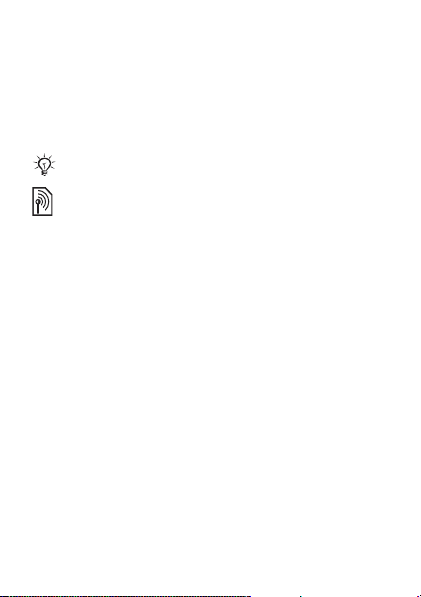
Symboler i brukerhåndboken
Følgende instruksjonssymboler brukes i denne
brukerhåndboken:
% Se også side ...
Bruk navigeringstasten til å bla og velge,
}
% 12 Navigere i menyene.
Merk
Dette symbolet angir at en tjeneste eller funksjon
er avhengig av nettet eller abonnementet. Derfor
finnes kanskje ikke alle menyer i telefonen.
Kontakt nettoperatøren hvis du vil ha mer
informasjon.
This is the Internet version of the User's guide. © Print only for private use.
5
Page 7
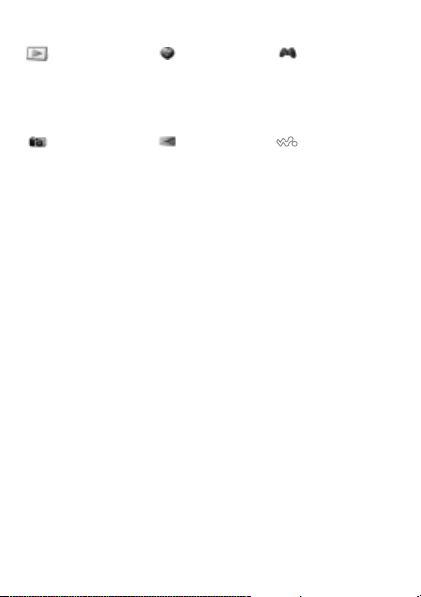
Menyoversikt
PlayNow™* Internett-
Kamera Meldinger
6
This is the Internet version of the User's guide. © Print only for private use.
tjenest.*
Skriv ny
Innboks
Mine venner*
E-post
Ring mobilsvar
Utkast
Utboks
Sendte meld.
Lagrede meld.
Maler
Innstillinger
Underholdning
Internett-tjenest.*
Spill
PhotoDJ™
MusicDJ™
Spill inn lyd
WALKMAN
Page 8
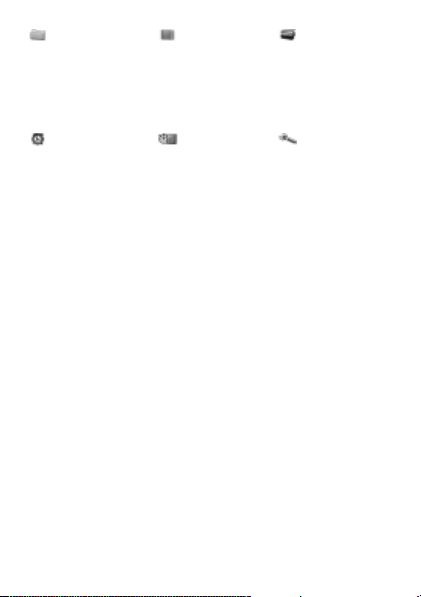
Filbehandling***
Alle filer
På Memory Stick
I telefonen
Alarmer
Alarm
Regelmessig alarm
Alarmsignal
* Noen av menyene er avhengige av operatør, nett og abonnement.
** Menyen avhenger av hvilken kontaktliste som er valgt som standard.
*** Bruk navigeringstasten til å gå mellom kategorier på undermenyer.
Hvis du vil ha mer informasjon, % 12 Navigere i menyene.
Kontakter**
Valg
Kortnumre
Mitt visittkort
Grupper**
SIM-kontakter**
Spesialnumre
Avansert
Planlegger
Kalender
Oppgaver
Notater
Anrop
Kalkulator
Synkronisering
Tidsur
Stoppeklokke
Programmer
Kodeliste
Radio
Innstillinger
Generelt
Lyder og varsler
Display
Anrop
Kommunikasjon
This is the Internet version of the User's guide. © Print only for private use.
7
Page 9
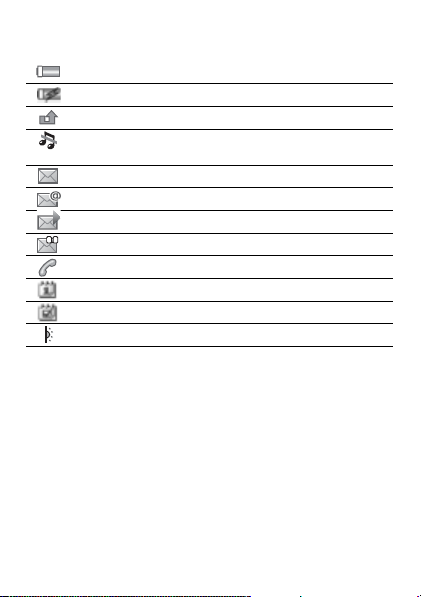
Ikoner på statuslinjen
Ikon Beskrivelse
Batteristatus.
Batterilading.
Ubesvart anrop.
Anrops- og meldingsvarsler er deaktivert,
alarmen er fortsatt aktivert.
Tekstmelding mottatt.
E-postmelding mottatt.
MMS-melding mottatt.
Talemelding mottatt.
Aktivt anrop.
Kalenderpåminnelse.
Oppgavepåminnelse.
Den infrarøde porten er aktivert.
8
This is the Internet version of the User's guide. © Print only for private use.
Page 10
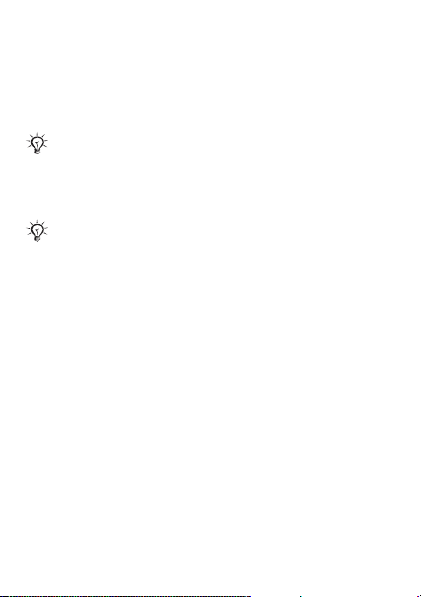
SIM-kort
Du får et SIM-kort (Subscriber Identity Module) når du
oppretter et abonnement hos en nettoperatør. SIM-kortet
inneholder en databrikke som holder styr på blant
annet telefonnummeret ditt, tjenestene som inngår
i abonnementet, og kontaktinformasjonen.
Lagre kontakter på SIM-kortet før du fjerner det
fra en annen telefon. Kontakter kan ha blitt lagret
i telefonminnet, % 17 Kontakter.
Batteri
Noen funksjoner bruker mer batteristrøm enn andre,
og dette kan føre til at batteriet må lades oftere
enn vanlig. Anropstiden og standby-tiden kan bli
merkbart kortere på grunn av slitasje, og du må
kanskje bytte ut batteriet. Bruk bare godkjente
batterier fra Sony Ericsson, % 36 Batteri.
This is the Internet version of the User's guide. © Print only for private use.
9
Page 11
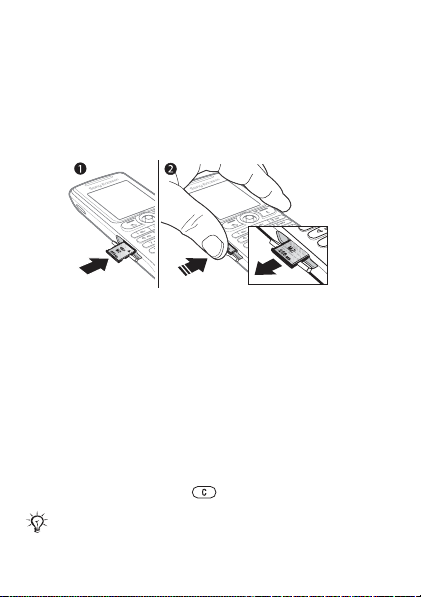
Memory Stick Micro™ (M2™)
Telefonen støtter Memory Stick Micro™ (M2™). Med
et minnekort får du mer plass til å lagre for eksempel
musikk, ringetoner, videoklipp og bilder på telefonen.
Du kan dele lagret informasjon ved å flytte eller
kopiere den til andre minnekortkompatible enheter.
Slik setter du inn og tar ut en Memory Stick Micro™ (M2™)
1 Åpne dekslet og sett inn minnekortet (med kontaktene
vendt ned).
2 Trykk på kanten for å løsne og ta ut kortet.
PIN-kode
Det kan være at du trenger en PIN-kode (Personal
Identification Number) fra nettoperatøren for å aktivere
tjenestene i telefonen. Tallene i PIN-koden vises som
stjerner (*), med mindre koden starter med de samme
tallene som et nødnummer, for eksempel 112 eller
911. Grunnen til dette er at du skal kunne se og
ringe et nødnummer uten å taste inn PIN-koden,
% 16 Nødanrop. Trykk på for å rette feil.
Hvis du angir feil PIN-kode tre ganger på rad,
blokkeres SIM-kortet, % 30 SIM-kortlås.
10
This is the Internet version of the User's guide. © Print only for private use.
Page 12
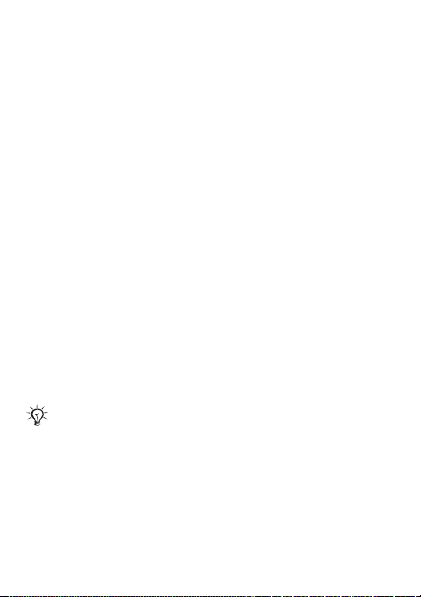
Slik slår du telefonen på og av
1 Velg om du vil bruke telefonen med full funksjonalitet
eller bare Walkman®-spilleren, % 11 Oppstartsmeny.
2 Tast PIN-koden for SIM-kortet, hvis du har en.
3 Ved første oppstart velger du språket du vil bruke
i telefonmenyene.
4 Velg Ja hvis du vil ha instruksjoner og tips
fra konfigurasjonsveiviseren, eller velg Nei.
Konfigurasjonsveiviseren finner du også i menysystemet,
} Meny } Innstillinger } Generelt } Konfig.veiviser.
Standby-modus
Når du har slått på telefonen og tastet PIN-koden, vises navnet
på nettoperatøren i displayet. Dette kalles standby-modus.
Oppstartsmeny
Hver gang du slår på telefonen, kan du velge å bare
høre på musikk i stedet for å bruke telefonen med full
funksjonalitet. Bare musikk betyr at alle sendere på
telefonen er slått av. Dette forhindrer forstyrrelser på
sensitivt utstyr, for eksempel på fly eller sykehus. Du
kan ikke ringe, motta anrop eller sende meldinger, men
du kan få kalender- og oppgavepåminnelser, og alarmen
ringer. Du kan bare bruke Walkman®-spilleren.
Følg alltid gjeldende lover og regler samt
eventuelle instruksjoner fra besetningen når det
gjelder bruk av elektroniske enheter ombord på fly.
Slik deaktiverer du oppstartsmenyen
1 Velg Meny } Innstillinger } Generelt } Oppstartsmeny
i standby-modus.
2 Velg Ikke vis.
This is the Internet version of the User's guide. © Print only for private use.
11
Page 13
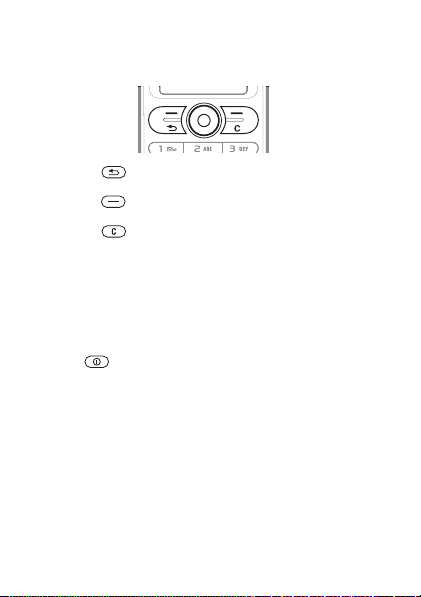
Navigere i menyene
Hovedmenyene vises som ikoner. Noen undermenyer
inneholder kategorier som vises på skjermen.
• Trykk på for å gå tilbake ett nivå i menyene eller
avslutte en funksjon eller et program.
• Trykk på for å angi valgene som vises rett over
disse tastene i displayet.
• Trykk på for å slette elementer.
• } Mer for å vise en valgliste.
• } Info for å få hjelp til valgte funksjoner.
Avslutningsmeny
Slå av telefonen, låse tastaturet, slå på stille modus eller
aktivere en profil.
Slik åpner og lukker du avslutningsmenyen
Trykk på og angi et valg i listen.
Filbehandling
Filer som bilder, videoklipp, lyder, motiver, spill og
programmer lagres i mapper i telefonminnet eller
på minnekortet.
Slik håndterer du filer og mapper
1 Velg Meny } Filbehandling i standby-modus, og åpne
en mappe.
2 Bla til en fil, } Mer } Behandle filer, og angi et valg.
3 Velg en mappe, eller } Ny mappe, og gi mappen et
navn, } OK.
12
This is the Internet version of the User's guide. © Print only for private use.
Page 14
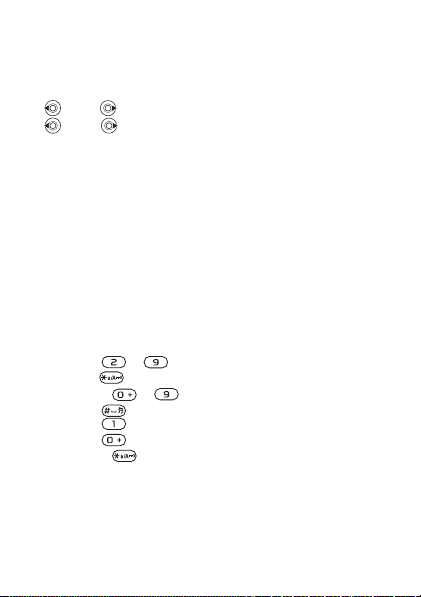
Språk
Velg språk for menyene og for tekstinntasting.
Slik endrer du telefonspråket
• Trykk på følgende i standby-modus:
0000 for engelsk eller
8888 for det automatiske språket (avhengig
av SIM-kortet).
Slik velger du tastespråk
1 Velg Meny } Innstillinger } Generelt } Språk
} Tastespråk i standby-modus.
2 Bla til og velg språk ved å trykke på Merk eller FjernMrk.
} Lagre for å gå ut av menyen.
Taste bokstaver og tegn
Skriv inn bokstaver på én av følgende måter
(inntastingsmetoder), for eksempel når du skriver meldinger.
• Velg Meny } Meldinger } Skriv ny } Tekstmelding
i standby-modus.
Slik skriver du inn bokstaver med multitap-inntasting
• Trykk på – til ønsket tegn vises.
• Trykk på for å veksle mellom store og små bokstaver.
• Hold nede – for å skrive inn tall.
• Trykk på for å legge inn et mellomrom.
• Trykk på for å vise de vanligste skilletegnene.
• Trykk på for å sette inn +-tegnet.
• Hold nede for å bytte inntastingsmetode.
This is the Internet version of the User's guide. © Print only for private use.
13
Page 15
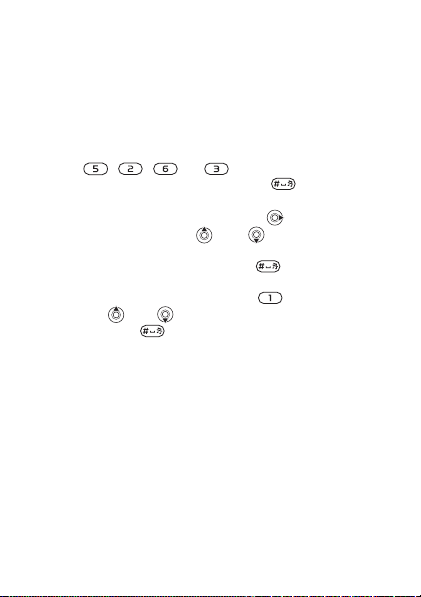
T9™-inntasting
T9™-inntastingen er en metode som bruker en innebygd
ordbok for å gjenkjenne de vanligste ordene ut fra rekkefølgen
på tastetrykkene. På denne måten kan du trykke på hver tast
bare én gang, selv om bokstaven du ønsker, ikke er den
første bokstaven på denne tasten.
Slik skriver du inn bokstaver med T9™-inntasting
1 Hvis du for eksempel vil skrive ordet ”Jane”, trykker
du på , , og .
2 Hvis ønsket ord vises, trykker du på for å godta og
legge inn et mellomrom. Hvis du vil godta et ord uten å
legge inn mellomrom, trykker du på . Hvis ønsket ord
ikke vises, trykker du på
å se alternative ordforslag. Godta et ordforslag og legg
inn et mellomrom ved å trykke på .
3 Fortsett å skrive meldingen. Hvis du vil sette inn punktum
eller andre skilletegn, trykker du på og deretter flere
ganger på eller . Godta og legg inn et mellomrom
ved å trykke på .
Valg mens du taster bokstaver
} Mer for å vise valg mens du taster bokstaver.
14
This is the Internet version of the User's guide. © Print only for private use.
eller gjentatte ganger for
Page 16

Ringe
Ringe og motta anrop
Slå på telefonen, og kontroller at du er innenfor
dekningsområdet til et nett for å kunne ringe og motta anrop,
% 11 Slik slår du telefonen på og av. Hvis abonnementet
omfatter nummeridentifikasjonstjenesten, og innringerens
nummer gjenkjennes, vises nummeret i displayet. Hvis
nummeret er lagret i Kontakter, vises navn, nummer og
bilde (hvis definert). Hvis nummeret er et begrenset nummer,
vises Skjult ID.
Slik ringer du et nummer på nytt
Hvis forbindelse ikke ble opprettet, vises
Ikke hold telefonen mot øret mens du venter. Når et
anrop kobles opp, gir telefonen fra seg et høyt signal.
Slik angir du flere valg under et anrop
Trykk på , og angi et valg.
Slik slår du av mikrofonen
Hold nede . Hold nede på nytt for å fortsette.
Slik bruker du høyttaleren under en taleoppringing
} Mer } Slå på høyttaler eller } Slå av høyttaler.
Prøve på nytt?, } Ja
.
This is the Internet version of the User's guide. © Print only for private use.
15
Page 17

Tapte anrop
Når Ubesvarte anrop: vises, } Ja for å vise det nå. } Ring
for å ringe det tapte nummeret.
Slik ringer du et nummer fra anropslisten
1 Velg Anrop i standby-modus og velg en kategori.
2 Bla til navnet eller nummeret du vil ringe, } Ring.
Slik legger du til et nummer fra anropslisten i kontaktlisten
1 } Anrop i standby-modus, og velg en kategori.
2 Bla til nummeret du vil legge til, } Mer } Lagre nummer.
3 Velg Ny kontakt for å opprette en ny kontakt, eller
en eksisterende kontakt å legge til nummeret i.
Nødanrop
Telefonen støtter internasjonale nødnumre, for eksempel
112 og 911. Dette betyr at telefonen normalt kan brukes til
å ringe nødnumre i alle land, med eller uten SIM-kort, hvis
et GSM-nett er innen rekkevidde.
I enkelte land brukes også andre nødnumre.
Nettoperatøren kan ha lagret ytterligere lokale
nødnumre på SIM-kortet.
Slik viser du lokale nødnumre
Velg Meny } Kontakter } Valg } Spesialnumre
} Nødnumre i standby-modus.
16
This is the Internet version of the User's guide. © Print only for private use.
Page 18

Kontakter
Kontakter er din personlige telefonliste. Velg Tlf.kontakter
for detaljert informasjon som er lagret i telefonminnet,
eller SIM-kontakter for navn og numre som er lagret
på SIM-kortet.
Slik velger du standard kontaktliste
1 Velg Meny } Kontakter } Valg } Avansert } Standard
kont.liste i standby-modus.
2 Velg Tlf.kontakter eller SIM-kontakter.
Håndtere kontakter
Du kan lagre numre, legge til bilder, ringetoner og personlig
informasjon.
Det anbefales å ta med +-tegnet og landskoden
for alle numre.
Slik legger du et bilde eller en ringetone til en kontakt
1 Velg Meny } Kontakter i standby-modus, og
velg kontakten. Trykk på Mer } Endre kontakt.
2 Velg en kategori, og velg deretter Bilder eller
Ringetone } Legg til. Velg et bilde eller en lyd, } Lagre.
Slik kopierer du navn og numre til SIM-kortet
1 Velg Meny } Kontakter } Valg } Avansert
} Kopier til SIM-kort i standby-modus.
2 Velg Kopier alle eller Kopier et nummer.
Når du kopierer alle kontaktene fra telefonen til
SIM-kortet, erstattes all eksisterende informasjon
på SIM-kortet.
This is the Internet version of the User's guide. © Print only for private use.
17
Page 19

Slik kopierer du SIM-kontakter til telefonkontakter
1 Velg Meny } Kontakter } Valg } Avansert
} Kopier fra SIM i standby-modus.
2 Velg Kopier alle eller Kopier et nummer.
Slik lagrer du alltid på SIM-kortet
1 Velg Meny } Kontakter } Valg } Avansert } Autolagre
på SIM i standby-modus.
2 Velg På.
Slik sender du kontakter
• Hvis du vil sende en valgt kontakt, } Mer } Send
kontakt, og velg en overføringsmetode.
• Hvis du vil sende alle kontakter, Meny } Kontakter
} Valg } Avansert } SendAlle kontakter.
Slik endrer du en telefonkontakt
1 Velg Meny } Kontakter i standby-modus, og velg en
kontakt, } Mer } Endre kontakt.
2 Bla til den relevante kategorien og endre informasjonen,
} Lagre.
Slik endrer du en SIM-kontakt
1 Hvis SIM-kontakter er angitt som standard, Meny
} Kontakter. Hvis Tlf.kontakter er angitt som standard,
Meny } Kontakter } Valg } SIM-kontakter.
2 Velg navnet og nummeret du vil endre.
3 } Mer } Endre kontakt, og endre navnet og nummeret.
18
This is the Internet version of the User's guide. © Print only for private use.
Page 20

Meldingstjenester
Telefonen har støtte for ulike meldingstjenester. Kontakt
tjenesteleverandøren for å få informasjon om hvilke tjenester
du kan bruke, eller se www.sonyericsson.com/support.
Tekstmeldinger (SMS)
Tekstmeldinger kan inneholde bilder, animasjoner,
melodier og lydeffekter.
Før du begynner
Du får et servicesenternummer av nettoperatøren, som kan
brukes til å sende og motta tekstmeldinger. Det er mulig
at nummeret finnes på SIM-kortet, eller så kan du legge til
nummeret selv.
Slik angir du et servicesenternummer
1 Velg Meny } Meldinger } Innstillinger } Tekstmelding
} Servicesenter i standby-modus. Nummeret vises hvis
det er lagret på SIM-kortet.
2 Hvis det ikke finnes noe nummer, } Nytt servicesenter,
og angi nummeret, inkludert det internasjonale +-tegnet
og landskode, } Lagre.
Slik skriver og sender du en tekstmelding
1 Velg Meny } Meldinger } Skriv ny } Tekstmelding
i standby-modus.
2 Skriv meldingen. Hvis du vil sette inn et element
i meldingen, } Mer } Legg til element.
3 } Fortsett. (Hvis du vil lagre meldingen til senere, trykker
du på og } Ja for å lagre den i Utkast.)
This is the Internet version of the User's guide. © Print only for private use.
19
Page 21

4 Velg Skriv tlf.nummer og skriv inn mottakerens nummer,
eller Kontaktoppslag for å finne et nummer eller en
gruppe. Du kan også velge i listen som viser de siste
mottakerne.
5 Hvis du vil endre standardvalgene for meldingen, for
eksempel be om en leserapport, } Mer } Avansert,
angi et valg, } Endre, og velg en innstilling, } Fullfør.
6 } Send.
Du kan konvertere en tekstmelding til en MMS-melding.
Mens du skriver,
Slik kontrollerer du leveringsstatusen for en sendt melding
Velg Meny } Meldinger } Sendte meld. i standby-modus,
og velg en tekstmelding, } Vis } Mer } Detaljer.
Motta meldinger
Når du mottar en tekstmelding eller en automatisk nedlastet
} Mer } Til MMS-melding
.
MMS-melding, } Ja for å lese meldingen.
Hvis telefonminnet er fullt, må du slette meldinger
eller e-postmeldinger før du kan motta nye.
Slik lagrer du en merket melding
} Mer } Lagre melding, velg Lagrede meld. (SIM-kort)
eller Maler (telefon).
20
This is the Internet version of the User's guide. © Print only for private use.
Page 22

MMS-meldinger
MMS-meldinger kan inneholde tekst, bilder, videoklipp,
kamerabilder, lydopptak og signaturer.
Både avsender- og mottakertelefonen må ha
abonnementer som støtter MMS-meldinger.
Før du begynner
Hvis nødvendige innstillinger ikke allerede er angitt
i telefonen, % 28 Innstillinger.
Opprette og sende MMS-meldinger
Du kan velge å skrive tekst og legge inn bilder, lyd, videoklipp,
signaturen din og andre vedlegg.
Slik oppretter og sender du en MMS-melding
1 Velg Meny } Meldinger } Skriv ny } MMS-melding
i standby-modus.
2 Legg inn tekst og } OK. } Mer for å legge til et element
i meldingen.
3 } Mer for å legge til flere elementer, for eksempel et bilde
eller en lyd.
Når du er klar til å sende meldingen, fortsetter du på samme
måte som for tekstmeldinger, % 19 Tekstmeldinger (SMS).
Du har de samme valgene for MMS-meldinger
som for tekstmeldinger, for eksempel kopiering
og innliming samt lagring og sletting av meldinger,
% 19 Tekstmeldinger (SMS).
This is the Internet version of the User's guide. © Print only for private use.
21
Page 23

Bildetjenester
Kamera og videokamera
Telefonen har et kamera som også fungerer som videokamera.
Ta bilder og spill inn videoklipp som du kan lagre, sende eller
bruke. Bruk et bilde som skjermsparer, bakgrunn eller element
i kontaktlisten.
Slik tar du bilder og spiller inn videoklipp
1 Velg Meny } Kamera i standby-modus, og trykk på
eller for å bytte mellom kameraet og videokameraet.
2 } Ta bilde for å ta et bilde, eller
3 } Spill inn for å spille inn et videoklipp.
4 } Stopp for å avslutte videoinnspillingen.
Hvis du prøver å gjøre opptak med en sterk lyskilde,
for eksempel direkte sollys eller en lampe i bakgrunnen,
kan displayet gå i svart eller bildet kan bli fordreid.
Slik bruker du zoom-funksjonen
• Bruk
22
This is the Internet version of the User's guide. © Print only for private use.
og til å zoome inn og zoome ut.
Page 24

Kameravalg
Når kameraet er aktivert, } Mer for å vise valg:
• Vis alle.
• Kameramodus – velg Normal hvis du ikke vil ha noen
ramme, Panorama hvis du vil slå sammen flere bilder
til ett bredt bilde, Rammer hvis du vil legge til en ramme
i bildet, eller 4 på rad hvis du vil ta flere bilder i rask
rekkefølge.
• Bildestørrelse
Liten 160 x 120
•Nattmodus – forbedre bildekvaliteten under dårlige
lysforhold.
•Effekter – velg forskjellige effekter for bildet.
•Selvutløser – bildet tas noen få sekunder etter at du
trykker på Ta bilde.
• Bildekvalitet – velg Normal eller Høy bildekvalitet.
• Lukkerlyd – velg forskjellige lukkerlyder.
Slik viser du bilder
1 Velg Meny } Filbehandling } Bilder } Kamerabilder
i standby-modus.
2 Bilder vises som miniatyrbilder. Du kan vise dem i full
størrelse ved å velge } Vis.
3 } Vannrett for å vise bildet vannrett.
4 } Mer for å vise valg.
Slik bruker du et bilde
1 Velg Meny } Filbehandling } Bilder i standby-modus,
og velg et bilde.
2 } Mer } Bruk som, og angi et valg.
PhotoDJ™
Gå til www.sonyericsson.com/support hvis du vil ha
informasjon om hvordan du bruker PhotoDJ™ i telefonen.
This is the Internet version of the User's guide. © Print only for private use.
– velg
Stort 640 x 480, Middels 320 x 240
eller
Utvidet
.
,
23
Page 25

Underholdning
Walkman®-spiller
Walkman®-spilleren er både en musikkspiller og en
videospiller. Følgende filtyper støttes: MP3, MP4, 3GP,
AAC, AMR, MIDI, IMY, EMY og WAV (16 kHz er maksimal
samplingsfrekvens). Du kan også bruke direkteavspilte
filer som er 3GPP-kompatible.
Overføre musikk
Disc2Phone-datamaskinprogramvare og USB-drivere
er inkludert på CD-en som følger med telefonen.
Bruk Disc2Phone til å overføre musikk fra CD-er eller
datamaskinen til telefonminnet eller Memory Stick
Micro™ (M2™) i telefonen.
Datamaskinen må ha et av disse operativsystemene for
å kunne bruke Disc2Phone: Windows® 2000 SP3/SP4,
XP Home SP1/SP2 eller XP Professional SP1/SP2.
Slik installerer du Disc2Phone
1 Slå på datamaskinen og sett inn CD-en som
følger med telefonen. CD-en starter automatisk,
og installasjonsvinduet åpnes.
2 Velg et språk, og klikk OK.
3 Velg Installer Disc2Phone, og følg instruksjonene.
Slik bruker du Disc2Phone
1 Koble telefonen til en datamaskin ved hjelp
av USB-kabelen som følger med telefonen.
2 Datamaskin: Hvis veiviseren for funnet maskinvare
starter, velger du Avbryt for å avslutte veiviseren.
24
This is the Internet version of the User's guide. © Print only for private use.
Page 26

3 Telefon: Hvis telefonen er slått av, stilles den
automatisk inn på Filoverføring. Hvis telefonen
er slått på, } Filoverføring i vinduet som vises.
Telefonen slås av og klargjøres for filoverføring.
4 Start Disc2Phone ved å dobbeltklikke ikonet
på skrivebordet eller via Start-menyen.
Ikke ta USB-kabelen ut av telefonen eller datamaskinen
under overføringen. Hvis du gjør det, kan Memory
Stick og telefonminnet bli ødelagt. Du kan ikke vise de
overførte filene på telefonen før du har tatt USB-kabelen
ut av telefonen.
Høyreklikk på Flyttbar disk-ikonet i Windows Utforsker,
og velg Løs ut for å koble fra USB-kabelen på en sikker
måte i Filoverføring-modus.
Mer informasjon om hvordan du flytter filer til Walkman
telefonen, finner du på www.sonyericsson.com/support.
®-
Høre på musikk
Slik spiller du av musikk- og videoklipp
1 Velg Meny } WALKMAN i standby-modus.
2 Bla for å finne sanger basert på artist eller spor,
eller i spillelister. Velg en liste, } Åpne.
3 Bla til en tittel, } Spill av.
Kontroller i Walkman®-spilleren
• Trykk på for å åpne eller minimere Walkman®-
spilleren under avspilling.
• Trykk på for å gå til neste musikkfil eller videoklipp.
• Trykk på for å gå til forrige musikkfil eller videoklipp.
• Hold nede eller for å spole fremover eller
bakover når du spiller av musikkfiler eller videoklipp.
This is the Internet version of the User's guide. © Print only for private use.
25
Page 27

• Trykk på eller for å vise eller bla gjennom filer
i den gjeldende spillelisten under avspilling.
• Trykk på Spill av for å velge en merket fil i en liste.
• Under avspilling av et videoklipp kan du trykke på for
å spille av klippet i sakte film. } Spill av for å gjenoppta
normal avspilling.
• Når et videoklipp settes på pause, trykker du på for
å spille av klippet én ramme om gangen.
• Når telefonen er i Spilles nå-modus, trykker du på
for å gå til filvisningen i Walkman
• Hold nede for å avslutte.
Bla gjennom filer
Bla gjennom musikkfiler og videoklipp i lister:
•Artister – viser filer du har overført ved hjelp av
Disc2Phone.
•Spor – viser alle musikkfiler (ikke ringetoner) på
telefonen og Memory Stick.
• Spilleliste – opprett eller spill av egne lister med
musikkfiler.
• Videoklipp – viser alle videoklipp på telefonen og
Memory Stick.
Spillelister
Du kan ordne mediefilene som er lagret i Filbehandling,
ved å opprette spillelister. Filer i en spilleliste kan sorteres
etter artist, etter tittel eller etter rekkefølgen som filene ble
®-spilleren.
lagt til i spillelisten med.
Slik legger du til filer i en spilleliste
1 Velg Meny } WALKMAN } Spilleliste i standby-modus.
Bla til en spilleliste, } Åpne } Mer } Legg til media.
2 Velg blant filene som er tilgjenglige i Filbehandling.
26
This is the Internet version of the User's guide. © Print only for private use.
Page 28

Slik fjerner du filer fra en spilleliste
Velg Meny } WALKMAN } Spilleliste i standby-modus,
og velg en spilleliste, } Åpne.
Merk filen, og trykk på .
Musikk- og videoklipp på Internett
Du kan vise videoklipp og lytte til musikk fra Internett
ved å bruke telefonens funksjon for direkteavspilling.
Hvis innstillinger ikke allerede er angitt på telefonen,
% 28 Innstillinger. Gå til www.sonyericsson.com/support
hvis du vil ha mer informasjon om direkteavspilling.
Radio
Du kan høre på FM-radioen med RDS-funksjonalitet
(RDS = Radio Data System). Du må koble et håndfrisett til
telefonen. Håndfrisettet fungerer som en antenne. Radioen
kan også brukes som et alarmsignal, % 30 Alarmklokke.
Ikke bruk telefonen i områder der bruk av
mobiltelefon er forbudt, % 35 Retningslinjer
for sikker og effektiv bruk.
PlayNow™
Velg Meny } PlayNow™ i standby-modus for å lytte til, kjøpe
og laste ned musikk via Internett. Hvis nødvendige innstillinger
ikke allerede er angitt i telefonen, % 28 Innstillinger.
This is the Internet version of the User's guide. © Print only for private use.
27
Page 29

Tilkobling
Innstillinger
Før du begynner å bruke Internett, meldingstjenester,
Mine venner eller PlayNow™, må du ha visse innstillinger
i telefonen.
Innstillingene kan allerede være angitt når du
kjøper telefonen. Hvis du ikke har det, kontakter du
nettoperatøren eller tjenesteleverandøren, eller du går til
www.sonyericsson.com/support for å få mer informasjon.
Hvis du vil bruke Internett, og sende og motta
MMS-meldinger og e-post, trenger du følgende:
• Et telefonabonnement som har støtte for dataoverføring.
• Innstillinger som er angitt i telefonen.
• Det kan også være at du må registrere deg som
Internett- og e-postbruker hos tjenesteleverandøren
eller nettoperatøren din.
Angi innstillinger
Hvis de nødvendige innstillingene ikke allerede er angitt
i telefonen, kan du:
• Motta innstillinger i en melding fra nettoperatøren
eller tjenesteleverandøren, eller du kan
gå til www.sonyericsson.com/support.
• Angi eller redigere innstillingene selv.
28
This is the Internet version of the User's guide. © Print only for private use.
Page 30

Bruke Internett
Bla gjennom endrede Internett-tjenester via HTTP
(Hyper Text Transfer Protocol).
Slik velger du en Internett-profil
Velg Meny } Innstillinger } Kommunikasjon } Internett-
innst. } Internett-profiler i standby-modus, og velg en
profil du vil bruke.
Slik begynner du å surfe
Velg Meny } Internett-tjenest. i standby-modus,
og velg en tjeneste. } Mer for å vise valg.
Slik avslutter du surfingen
} Mer } Avslutt nettleser.
Hvis du velger en e-postadresse mens du surfer
på en Web-side, kan du sende en melding til
denne adressen.
Slik arbeider du med bokmerker
Velg Meny } Internett-tjenest. } Mer } Gå til } Bokmerker
i standby-modus, og velg et bokmerke, } Mer. Velg et
alternativ.
Slik kontrollerer du sertifikatene i telefonen
Velg Meny } Innstillinger } Kommunikasjon } Internett-
innst. } Sikkerhet } Klarert sertifikat i standby-modus.
This is the Internet version of the User's guide. © Print only for private use.
29
Page 31

Flere funksjoner
Klokkeslett og dato
Klokkeslettet vises alltid mens telefonen er i standby-modus.
Slik angir du klokkeslett og dato
• Velg Meny } Innstillinger } Generelt } Klokkesl. og dato
i standby-modus.
• Slik angir du klokkeslett og klokkeslettformat:
} Klokkeslett, angi klokkeslettet, } Format, og velg
et format, } Velg } Lagre.
• Slik angir du dato og datoformat: } Dato, angi datoen,
} Format, og velg et format, } Velg } Lagre.
Alarmklokke
Alarmen ringer selv om telefonen er stilt på Stille eller slått av.
Slik stiller du inn og bruker en alarm
Velg Meny } Alarmer i standby-modus, og angi et valg:
• Slik stiller du inn en alarm: } Alarm, angi et klokkeslett,
} Lagre.
• Slik stiller du inn en regelmessig alarm: } Regelmessig
alarm, angi et klokkeslett, } Fortsett, velg dager, Merk
} Fullfør.
• Slik velger du et signal: } Alarmsignal, velg en lyd eller
radioen, } Velg.
• Trykk på en valgfri tast for å slå av alarmsignalet når
det ringer.
• Slik deaktiverer du en alarm: Velg Alarm eller
Regelmessig alarm } Slå av.
SIM-kortlås
SIM-kortlåsen beskytter abonnementet, men ikke selve
telefonen, mot misbruk. Hvis du bytter SIM-kort, kan
telefonen fremdeles brukes med det nye SIM-kortet.
30
This is the Internet version of the User's guide. © Print only for private use.
Page 32

De fleste SIM-kort er låst når du kjøper telefonen. Hvis
SIM-kortlåsen er aktivert, må du taste PIN-koden (PIN =
Personal Identity Number) hver gang du slår på telefonen.
Hvis du angir feil PIN-kode tre ganger på rad, blokkeres
SIM-kortet. Dette vises med meldingen PIN-kode blokkert.
Du trenger i så fall en PUK-kode (PUK = Personal Unblocking
Key) for å åpne SIM-kortet igjen. PIN-koden og PUK-koden
får du av nettoperatøren. Du kan endre PIN-koden og velge
en ny fire- til åttesifret PIN-kode.
Hvis meldingen Ulike koder vises når du endrer
PIN-koden, har du tastet den nye PIN-koden feil.
Hvis meldingen Feil PIN-kode vises i displayet,
etterfulgt av Gammel PIN-kode:, har du tastet den
gamle PIN-koden feil.
Slik åpner du SIM-kortet
1 Når PIN-kode blokkert vises, skriver du inn
PUK-koden, } OK.
2 Tast en ny fire- til åttesifret PIN-kode, } OK.
3 Bekreft den nye PIN-koden ved å taste den
på nytt, } OK.
Slik endrer du PIN-koden
1 Velg Meny } Innstillinger } Generelt } Låser
} SIM-kortlås } Endre PIN-kode i standby-modus.
2 Skriv inn PIN-koden, } OK.
3 Tast en ny fire- til åttesifret PIN-kode, } OK.
4 Bekreft den nye PIN-koden ved å taste den på nytt, } OK.
Slik aktiverer eller deaktiverer du SIM-kortlåsen
1 Velg Meny } Innstillinger } Generelt } Låser
} SIM-kortlås } Beskyttelse i standby-modus,
og velg På eller Av.
2 Skriv inn PIN-koden, } OK.
This is the Internet version of the User's guide. © Print only for private use.
31
Page 33

Feilsøking
Enkelte problemer krever at du ringer tjenesteleverandøren,
men de fleste problemene kan du lett løse selv.
Før du leverer inn telefonen til reparasjon, kopierer du alle
lagrede elementer, meldinger og opplysninger til en annen
enhet, ettersom innhold kan gå tapt under reparasjonen. Hvis
du vil ha mer hjelp, går du til www.sonyericsson.com/support.
Grå menyvalg
En tjeneste er ikke aktivert, eller abonnementet har
ikke støtte for funksjonen. Kontakt nettoperatøren.
Telefonen arbeider tregt
Slett uønsket innhold, og start deretter telefonen på nytt.
Ingen indikasjon på at lading pågår
Batteriet er tomt, eller det har ikke vært i bruk på lenge. Det
kan ta opptil 30 minutter før batteriikonet vises i displayet.
Telefonen kan ikke slås på / blinkende rødt lys
Lad opp batteriet.
Tilbakestille telefonen
Tilbakestill telefonen ved å slette endringer du har gjort
i innstillinger, og innhold du har lagt til eller redigert.
32
This is the Internet version of the User's guide. © Print only for private use.
Page 34

Slik tilbakestiller du telefonen
1 Velg Meny } Innstillinger } Generelt } Tilbakestill alt
i standby-modus.
2 Velg Tilbakestill innst. eller Tilbakestill alt.
Når instruksjonene vises, } Fortsett.
Feilmeldinger
Sett inn riktig SIM-kort
Kontroller at du bruker riktig operatør-SIM-kort for telefonen.
Kun nødanrop
Du er innenfor dekningsområdet til et nett, men du har ikke
lov til å bruke det. Kontakt nettoperatøren, og kontroller at
du har riktig abonnement, % 37 Nødanrop.
Feil PIN-kode / Feil PIN2-kode
Du har tastet feil PIN-kode eller PIN2-kode. Angi riktig
PIN-kode eller PIN2-kode, } Ja.
PUK-koden er blokkert
Kontakt nettoperatøren.
This is the Internet version of the User's guide. © Print only for private use.
33
Page 35

Viktig informasjon
Web-område for Sony Ericsson-brukere
På
www.sonyericsson.com/support
tilgang til hjelp og tips. Her finner du de siste PC-programvareoppdateringene
og tips om hvordan du kan bruke produktene mer effektivt.
Service og støtte
Fra nå av har du tilgang til en rekke svært gode servicefordeler, for eksempel:
• Globale og lokale Web-områder for kundestøtte.
• Et globalt nettverk av kundestøttesentre.
• Et omfattende nettverk av Sony Ericsson-servicepartnere.
• En garantiperiode. Lær mer om garantibetingelsene i denne
brukerhåndboken.
På www.sonyericsson.com, under Støtte-delen for det språket du velger,
finner du de nyeste støtteverktøyene og den siste informasjonen, for
eksempel programvareoppdateringer, kunnskapsbase, telefonkonfigurasjon
og ytterligere hjelp når du har behov for det.
For operatørspesifikke tjenester og funksjoner kontakter du nettoperatøren
for å få mer informasjon.
Du kan også kontakte våre kundestøttesentre. I listen nedenfor finner
du telefonnummeret til det nærmeste kundestøttesenteret. Hvis landet/
regionen ikke finnes på listen, kontakter du den lokale forhandleren.
(Telefonnumrene nedenfor var riktige da denne brukerhåndboken ble
sendt til trykking. På www.sonyericsson.com finner du alltid de siste
oppdateringene.)
Hvis produktet mot formodning skulle ha behov for service, kontakter
du forhandleren der du kjøpte produktet, eller en av våre servicepartnere.
Oppbevar den originale garantidokumentasjonen. Du trenger den hvis
du må benytte deg av garantien tilknyttet produktet.
Når du ringer et av våre kundestøttesentre, må du betale for anropet
i henhold til lokale satser, inkludert lokale avgifter, med mindre du ringer
et gratisnummer.
34
This is the Internet version of the User's guide. © Print only for private use.
finner du en brukerstøttedel der du raskt får
Page 36

Land og telefonnummer/e-postadresse
Danmark 33 31 28 28
Finland 09-299 2000
Norge 815 00 840
Sverige 013-24 45 00
Retningslinjer for sikker og effektiv bruk
Les denne informasjonen før du tar i bruk mobiltelefonen.
Disse instruksjonene er ment å skulle øke sikkerheten. Følg
alltid disse retningslinjene. Hvis produktet har vært utsatt for
noen av forholdene som er nevnt nedenfor, eller du er i tvil
om produktet fungerer ordentlig, må du få det kontrollert hos
en sertifisert servicepartner før du lader eller bruker det. Hvis
du ikke gjør dette, kan det innebære en risiko for produktfeil
eller til og med en potensiell helsefare.
Anbefalinger for sikker bruk av produktet (mobiltelefon, batteri,
lader og annet tilbehør)
• Ta alltid godt vare på produktet, o g oppbevar det på et rent og støvfritt sted.
• Advarsel! Batteriet kan eksplodere dersom det kastes på
åpen ild.
• Ikke utsett produktet for væske, væte eller fuktighet.
• Ikke utsett produktet for ekstrem varme eller kulde.
Ikke utsett batteriet for temperaturer høyere
enn +60 °C.
• Ikke utsett produktet for åpen ild eller tente sigaretter o.l.
• Ikke mist, kast eller bøy produktet.
• Ikke mal produktet.
• Ikke prøv å demontere eller endre produktet. Service skal
bare utføres av personell som er autorisert av Sony Ericsson.
• Ikke bruk produktet i nærheten av medisinsk utstyr uten
å be om tillatelse fra behandlende lege eller godkjent
helsepersonell.
• Ikke bruk telefonen på eller i nærheten av fly eller
på steder som er skiltet med ”Slå av toveis radioer”.
• Ikke bruk produktet på steder der det er eksplosjonsfare.
• Ikke legg produktet eller monter trådløst utstyr i området over bilens
kollisjonsputer.
This is the Internet version of the User's guide. © Print only for private use.
questions.DK@support.sonyericsson.com
questions.FI@support.sonyericsson.com
questions.NO@support.sonyericsson.com
questions.SE@support.sonyericsson.com
35
Page 37

BARN
MÅ HOLDES UTILGJENGELIG FOR BARN. IKKE LA BARN
LEKE MED MOBILTELEFONEN ELLER TILBEHØRET.
DE KAN KOMME TIL Å SKADE SEG SELV ELLER ANDRE,
ELLER DE KAN MED ET UHELL SKADE MOBILTELEFONEN
ELLER TILBEHØRET. MOBILTELEFONEN ELLER
TILBEHØRET KAN INNEHOLDE SMÅ DELER SOM KAN LØSNE
OG SKAPE FARE FOR KVELNING.
Strømtilførsel (lader)
Nettadapteren må bare kobles til strømkilder som er angitt på produktet. Pass
på at ledningen ikke ligger slik at den utsettes for skade eller belastning. For å
redusere risikoen for elektriske støt, må du koble telefonen fra alle strømkilder
før du rengjør den. Nettadapteren må ikke brukes utendørs eller i fuktig luft. Du
må aldri endre ledningen eller støpselet på noe vis. Hvis støpselet ikke passer
i kontakten, må du få montert et passende støpsel av en kvalifisert elektriker.
Bruk kun originale ladere av merket Sony Ericsson som er ment for bruk
sammen med din mobiltelefon. Andre ladere er kanskje ikke utformet
i henhold til samme sikkerhets- og ytelsesstandarder.
Batteri
Vi anbefaler at du lader batteriet helt opp før du bruker mobiltelefonen for
første gang. Et nytt batteri, eller et batteri som ikke har vært brukt på lang
tid, kan ha redusert kapasitet de første gangene det blir brukt. Batteriet
kan bare lades når temperaturen er mellom 5 °C og 45 °C.
Bruk kun originale batterier av merket Sony Ericsson som er ment for bruk
sammen med din mobiltelefon. Det kan være farlig å bruke andre batterier
og ladere.
Tale- og standby-tiden avhenger av flere ulike forhold, for eksempel
signalstyrke, brukstemperatur, programbruksmønstre, valgte funksjoner
og tale- eller dataoverføring når du bruker mobiltelefonen.
Slå av mobiltelefonen før du tar ut batteriet. Ikke putt batteriet i munnen.
Batterielektrolytter kan være giftige ved svelgning. Ikke la metallkontaktene
på batteriet komme i kontakt med andre metallobjekter. Dette kan kortslutte
og ødelegge batteriet. Bruk bare batteriet til det det er beregnet for.
36
This is the Internet version of the User's guide. © Print only for private use.
Page 38

Personlig medisinsk utstyr
Mobiltelefoner kan ha innvirkning på enkelte pacemakere og annet
implantert utstyr. Ikke plasser mobiltelefonen over pacemakeren, for
eksempel i brystlommen. Når du bruker mobiltelefonen, bør du holde
den mot det øret som er lengst vekk fra pacemakeren. Hvis du holder
mobiltelefonen minst 15 cm unna pacemakeren, er faren for forstyrrelser
begrenset. Slå av mobiltelefonen umiddelbart hvis du har mistanke om at
forstyrrelser finner sted. Kontakt hjertespesialisten din hvis du vil ha mer
informasjon.
Hør med en lege eller produsenten av utstyret når det gjelder annet
medisinsk utstyr.
Bilkjøring
Kontroller om lokale lover og regler begrenser bruken av mobiltelefoner
under kjøring eller pålegger sjåfører å bruke håndfriløsninger. Vi anbefaler
at du bare bruker håndfriløsninger fra Sony Ericsson som er beregnet for
bruk med ditt produkt.
Vær oppmerksom på at enkelte bilprodusenter forbyr bruk av mobiltelefoner
i sine kjøretøy med mindre man har installert et håndfrisett med ekstern
antenne. Dette skyldes at mobiltelefoner kan forårsake forstyrrelser av
elektronisk utstyr.
Konsentrer deg alltid fullt og helt om bilkjøringen, og stopp bilen på siden
av veien før du ringer eller svarer på et anrop, dersom kjøreforholdene
krever det.
Nødanrop
Mobiltelefoner bruker radiosignaler, og det kan derfor ikke garanteres
kontakt med mobilnettet under alle forhold. Du bør derfor aldri stole bare
på mobiltelefoner for viktig kommunikasjon (for eksempel ved medisinske
nødsituasjoner).
Nødanrop er kanskje ikke tilgjengelig i alle områder, i alle mobiltelefonnett
eller når visse nettjenester og/eller mobiltelefonfunksjoner er i bruk.
Ta kontakt med nærmeste forhandler hvis du ønsker mer informasjon.
Antenne
Denne telefonen har en innebygd antenne. Bruk av antenneenheter som
ikke markedsføres spesifikt av Sony Ericsson for denne modellen, kan
skade mobiltelefonen, redusere ytelsen og generere SAR-nivåer over
de fastsatte grenseverdiene (se nedenfor).
This is the Internet version of the User's guide. © Print only for private use.
37
Page 39

Effektiv bruk
Hold mobiltelefonen på samme måte som du ville holdt en vanlig telefon.
Ikke dekk til øverste del av telefonen når den er i bruk, da dette går ut over
lydkvaliteten og kan føre til at telefonen bruker mer strøm enn nødvendig,
noe som igjen fører til kortere tale- og standby-tid.
Radiostråling og SAR (Specific Absorption Rate)
Mobiltelefonen er en radiosender og -mottaker med lavt strømforbruk.
Når den er slått på, utstråler den lave nivåer med radiostråling (også kalt
radiobølger eller radiofrekvensfelt).
Offentlige myndigheter i en rekke land har godkjent detaljerte internasjonale
retningslinjer for sikkerhet, utarbeidet av vitenskapelige organisasjoner,
for eksempel ICNIRP (International Commission on Non-Ionizing Radiation
Protection) og IEEE (The Institute of Electrical and Electronics Engineers
Inc.), på grunnlag av periodisk og grundig evaluering av vitenskapelig
forskning. Disse retningslinjene fastsetter tillatte grenser for radiostråling.
Grensene har en sikkerhetsmargin som er fastsatt for å ivareta sikkerheten
til alle mennesker, uansett alder og helsetilstand, og for å ta hensyn til
eventuelle variasjoner i målinger.
SAR (Specific Absorption Rate) er måleenheten for mengden av
radiostråling som absorberes av kroppen ved bruk av en mobiltelefon.
SAR-verdien fastsettes på det høyeste sertifiserte strømnivået i et
laboratorium, men det faktiske SAR-nivået for en mobiltelefon i vanlig
bruk kan være vesentlig lavere. Årsaken til dette er at mobiltelefonen
er designet for å bruke minst mulig strøm for å oppnå kontakt med nettet.
Variasjoner i SAR-verdier under retningslinjene for radiostråling betyr
ikke at sikkerheten varierer. Selv om mobiltelefoner kan ha forskjellig
SAR-nivå, er alle mobiltelefoner fra Sony Ericsson utviklet for å overholde
retningslinjene for radiostråling.
Før en telefonmodell gjøres tilgjengelig for salg til allmennheten i USA, må
den testes, og det må dokumenteres overfor FCC (Federal Communications
Commission) at den ikke overskrider grenseverdien som er fastsatt i henhold
til offentlig vedtatte retningslinjer for radiostråling. Testene gjennomføres
i posisjoner og på steder (det vil si ved øret og på kroppen) som kreves
av FCC for hver modell. Når det gjelder bruk av telefonen på kroppen, er
den testet og oppfyller FCCs krav til radiostråling når den er plassert minst
15 mm fra kroppen uten noen metalldeler i nærheten av telefonen, eller når
den brukes med originalt Sony Ericsson-tilbehør for kroppsbruk som er ment
for denne telefonen. Bruk av annet tilbehør sikrer kanskje ikke overholdelse
av FCCs krav til radiostråling.
38
This is the Internet version of the User's guide. © Print only for private use.
Page 40

Du får en egen brosjyre med SAR-informasjon for denne mobiltelefonen
sammen med materialet som følger med mobiltelefonen. Denne
informasjonen kan du også finne, sammen med mer informasjon
om radiostråling og SAR, på: www.sonyericsson.com/health.
Løsninger for personer med funksjonshemninger/spesialbehov
For telefoner som selges i USA, kan du bruke en teksttelefonterminal med
Sony Ericsson-mobiltelefonen (med nødvendig tilbehør). Hvis du vil ha
informasjon om løsninger for personer med spesialbehov, kan du ringe
Sony Ericsson Special Needs Center på 877 878 1996 (teksttelefon) eller
877 207 2056 (tale), eller gå til Sony Ericsson Special Needs Center på
www.sonyericsson-snc.com.
Deponering av gammelt elektrisk og elektronisk
utstyr
Dette symbolet angir at ikke noe av det elektriske og
elektroniske utstyret som følger med, må behandles som
husholdningsavfall. Det skal i stedet leveres inn til et egnet
returpunkt for resirkulering av elektrisk og elektronisk utstyr.
Ved å sørge for korrekt deponering av dette produktet bidrar du
til å forhindre potensielle negative konsekvenser for miljøet og liv og
helse, som ellers kunne ha blitt resultatet av feilaktig avfallshåndtering
av dette produktet. Resirkulering av materialer bidrar til å ta vare på
naturressursene. Hvis du vil ha mer detaljert informasjon om resirkulering
av dette produktet, kontakter du kommunen, renovasjonsselskapet eller
butikken der du kjøpte produktet.
Deponering av batteriet
Kontroller de lokale forskriftene for korrekt avfallsdeponerin g
når du kaster batteriet, eller ring ditt lokale Sony Ericsson
Call Center for å få informasjon.
Batteriet må aldri kastes sammen med det vanlige avfallet.
Deponer tomme batterier ved et egnet innsamlingssted
om mulig.
Minnekort
Produktet leveres med et utskiftbart minnekort. Vanligvis er minnekortet
kompatibelt med håndsettet du har kjøpt, men det er nødvendigvis
ikke kompatibelt med andre enheter eller minnekortkapasiteten til
disse. Kontroller kompatibiliteten med andre enheter før kjøp eller bruk.
This is the Internet version of the User's guide. © Print only for private use.
39
Page 41

Minnekortet blir formatert før levering. Hvis minnekortet skal formateres
på nytt, må du bruke en kompatibel enhet. Ikke bruk operativsystemets
standardformat når du formaterer minnekortet på en PC. Du finner mer
informasjon i bruksanvisningen til enheten. Du kan også kontakte
kundestøtte.
ADVARSEL:
Hvis enheten krever at det settes inn en adapter i håndsettet eller en
annen enhet, må du ikke sette inn kortet uten den påkrevde adapteren.
Forholdsregler ved bruk av minnekort:
• Ikke utsett minnekortet for fuktighet.
• Ikke ta på tilkoblingskontaktene med fingrene eller metallgjenstander.
• Ikke slå, bøy eller slipp minnekortet.
• Ikke prøv å demontere eller endre minnekortet.
• Ikke bruk eller oppbevar minnekortet i fuktige eller korroderende
omgivelser eller på steder hvor det er svært varmt, for eksempel
i en lukket bil om sommeren, i direkte sollys eller i nærheten av et
varmeapparat eller lignende.
• Ikke trykk på eller bøy enden av minnekortadapteren med stor kraft.
• Ikke la smuss, støv eller fremmedlegemer trenge inn i innstikkporten
til en minnekortadapter.
• Kontroller at du har satt minnekortet riktig inn.
• Sett minnekortet helt inn i en eventuell minnekortadapter. Hvis
minnekortet ikke er satt helt inn, fungerer det kanskje ikke som det skal.
• Vi anbefaler at du tar en sikkerhetskopi av viktige data. Vi er ikke
ansvarlige for tap av eller skade på innhold som du lagrer på
minnekortet.
• Lagrede data kan skades eller gå tapt hvis du tar ut minnekortet eller
fjerner minnekortadapteren, slår av strømmen mens du formaterer
kortet, leser eller skriver data, eller bruker minnekortet på steder med
statisk elektrisitet eller kraftige elektriske felt.
Tilbehør
Sony Ericsson anbefaler bruk av originalt Sony Ericsson-tilbehør for
sikker og effektiv bruk av selskapets produkter. Bruk av tredjepartstilbehør
kan redusere ytelsen eller medføre en fare for helse eller sikkerhet.
ADVARSEL OM LYDSTYRKE
Vær nøye med å justere lydstyrken når du bruker lydtilbehør fra
tredjepartsleverandører, for å unngå volumnivåer som kan være
skadelige for hørselen. Sony Ericsson tester ikke bruk av lydtilbehør
fra tredjepartsleverandører med denne mobiltelefonen. Sony Ericsson
anbefaler å bruke bare originalt Sony Ericsson-lydtilbehør.
40
This is the Internet version of the User's guide. © Print only for private use.
Page 42

Lisensavtale for sluttbrukere
Denne trådløse enheten, inkludert, uten begrensninger, alle medier som
leveres med enheten (”Enheten”), inneholder programvare som eies av
Sony Ericsson Mobile Communications AB og dets tilknyttede selskaper
(”Sony Ericsson”) og dets tredjepartsleverandører og -lisensinnehavere
(”Programvaren”).
Som bruker av denne Enheten gir Sony Ericsson deg en ikke-eksklusiv
lisens som ikke kan overføres eller overdras, til å bruke Programvaren
utelukkende i sammenheng med Enheten som den er installert på og/eller
leveres med. Dette innebærer under ingen omstendighet at Programvaren
selges til en bruker av denne Enheten.
Det er ikke tillatt å reprodusere, endre, distribuere, utføre omvendt utvikling
(reverse engineering), dekompilere, på andre måter forandre eller bruke
noen andre metoder for å avdekke kildekoden for Programvaren eller en
komponent i Programvaren. For å unngå tvilstilfeller kan du til enhver tid
overføre alle rettigheter og forpliktelser for Programvaren til en tredjepart,
utelukkende sammen med Enheten som Programvaren fulgte med, alltid
under forutsetning av at vedkommende tredjepart skriftlig erklærer å være
bundet av disse reglene.
Denne lisensen tildeles for Enhetens rimelige levetid. Du kan avslutte
denne lisensen ved skriftlig å overføre alle rettigheter til Enheten som
Programvaren fulgte med, til en tredjepart. Hvis du ikke overholder noen
av betingelsene som er fastsatt i denne lisensen, opphører den med
umiddelbar virkning.
Sony Ericsson og selskapets tredjepartsleverandører og -lisensinnehavere er
den eneste rettmessige eier av og innehar alle rettigheter og eiendomsretten
til Programvaren. Sony Ericsson og, i den grad Programvaren inneholder
materiale eller kode fra en tredjepart, vedkommende tredjepart, skal være
begunstiget i forhold til disse vilkårene.
Denne lisensens gyldighet, oppbygging og utøvelse skal være underlagt
lovgivningen i Sverige. Ovenstående skal gjelde i full utstrekning i den
grad det er tillatt i henhold til lovbestemte forbrukerrettigheter, hvis dette
er aktuelt.
This is the Internet version of the User's guide. © Print only for private use.
41
Page 43

Begrenset garanti
Sony Ericsson Mobile Communications AB, SE-221 88 Lund,
Sweden, (Sony Ericsson) eller dets lokale tilknyttede selskap, gir
denne begrensede garantien for mobiltelefonen og originalt tilbehør
som følger med mobiltelefonen (heretter referert til som ”Produkt”).
Hvis Produktet trenger garantiservice, må du returnere det til forhandleren
der det ble kjøpt, kontakte ditt lokale Sony Ericsson Call Center (nasjonale
takster kan gjelde) eller besøke www.sonyericsson.com for å få mer
informasjon.
Garantien
Sony Ericsson er underlagt vilkårene i denne begrensede garantien
og garanterer at dette Produktet er uten feil i design, materialer og
håndverksmessig utførelse på tidspunktet for første gangs salg til en
forbruker. Denne begrensede garantien har en varighet på to (2) år fra
den opprinnelige kjøpsdatoen for Produktet for din mobiltelefon og ett (1)
år fra den opprinnelige kjøpsdatoen for Produktet for alt originaltilbehør
(for eksempel batteri, lader eller håndfrisett) som måtte være levert
sammen med din mobiltelefon.
Hva vi vil gjøre
Hvis dette Produktet i løpet av garantitiden ikke fungerer ved normal
bruk på grunn av feil i design, materialer eller håndverksmessig utførelse,
vil Sony Ericssons autoriserte distributører eller servicepartnere i landet/
området* du kjøpte Produktet i, etter eget valg reparere eller erstatte
Produktet i henhold til vilkårene som er beskrevet her.
Sony Ericsson og dets servicepartnere forbeholder seg retten til å kreve et
administrasjonsgebyr dersom et returnert Produkt viser seg å ikke falle inn
under garantien i henhold til vilkårene nedenfor.
Vær oppmerksom på at noen av de personlige innstillingene dine,
nedlastingene og annen informasjon kan gå tapt når ditt Sony Ericssonprodukt repareres eller erstattes. For øyeblikket kan Sony Ericsson være
forhindret av gjeldende lover, andre forskrifter eller tekniske begrensninger
fra å ta sikkerhetskopi av visse nedlastinger. Sony Ericsson er ikke ansvarlig
for eventuell informasjon som går tapt, og kompenserer ikke slike tap. Du bør
alltid sikkerhetskopiere all informasjon som er lagret på ditt Sony Ericssonprodukt, for eksempel nedlastinger, kalender og kontakter, før du leverer
inn ditt Sony Ericsson-produkt til reparasjon eller for å få det erstattet.
42
This is the Internet version of the User's guide. © Print only for private use.
Page 44

Vilkår
1 Denne begrensede garantien gjelder bare dersom den originale
kvittering for kjøpet av dette Produktet, utstedt av en autorisert
Sony Ericsson-forhandler, med dato for kjøpet og serienummer**,
legges frem sammen med Produktet som skal repareres eller erstattes.
Sony Ericsson forbeholder seg retten til å avvise garantiansvar hvis
denne informasjonen er fjernet eller endret etter det opprinnelige kjøp
av Produktet fra forhandleren.
2 Hvis Sony Ericsson reparerer eller erstatter Produktet, skal garantien
for reparasjonen av den aktuelle defekten eller det erstattede Produktet
gjelde for den gjenværende tiden av den opprinnelige garantiperioden
eller for nitti (90) dager fra reparasjonsdatoen dersom denne pe rioden er
lengst. Reparasjon eller erstatning kan skje med funksjonelt tilsvarende,
nyoverhalte enheter. Utbyttede deler eller komponenter blir
Sony Ericssons eiendom.
3 Garantien gjelder ikke feil på Produktet som skyldes vanlig bruk
og slitasje eller misbruk, som omfatter, men som ikke er begrenset
til bruk på andre måter enn vanlig og tiltenkt bruk i henhold til
Sony Ericssons instruksjoner for bruk og vedlikehold av Produktet.
Garantien gjelder heller ikke feil på Produktet som skyldes ulykker,
endringer eller tilpasninger i programvare eller maskinvare,
force majeure eller vannskade.
Et oppladbart batteri kan lades og utlades mer enn hundre ganger.
Det vil imidlertid til slutt bli oppbrukt. Dette er ingen defekt og tilsvarer
vanlig bruk og slitasje. Når anropstiden eller standby-tiden blir merkbart
kortere, er det på tide å bytte ut batteriet. Sony Ericsson anbefaler at
du bare bruker batterier og ladere som er godkjent av Sony Ericsson.
Mindre variasjoner i lysstyrken i displayet og i farger kan forekomme
mellom telefonene. Det kan være små lyse eller mørke punkter
på displayet. Disse kalles defekte piksler og forekommer når
enkeltpunkter ikke fungerer og ikke kan justeres. To defekte piksler
anses for å være akseptabelt.
Mindre variasjoner i utseendet til kamerabildet kan forekomme mellom
telefoner. Dette er ikke uvanlig og anses ikke for å være en defekt
kameramodul.
4 Siden mobilnettet som telefonen skal brukes i, drives av en operatør
uavhengig av Sony Ericsson, vil Sony Ericsson ikke være ansvarlig
for drift, tilgjengelighet, dekning, tjenester eller rekkevidde i forbindelse
med dette nettet.
This is the Internet version of the User's guide. © Print only for private use.
43
Page 45

5 Denne garantien gjelder ikke skade på Produktet forårsaket
av programvareinstallasjoner, endringer, reparasjoner eller
åpning av Produktet utført av personer som ikke er autorisert
av Sony Ericsson.
6 Garantien gjelder ikke feil på Produktet som skyldes bruk av tilbehør
eller andre ytre enheter som ikke er originaltilbehør fra Sony Ericsson
ment for bruk sammen med Produktet.
Sony Ericsson fraskriver seg enhver garanti, uttrykkelig eller
underforstått, for feil på Produktet eller ytre enheter som følge
av virus, trojanske hester, spionprogramvare eller annen skadelig
programvare. Sony Ericsson anbefaler på det sterkeste at du installerer
hensiktsmessig antivirusprogramvare på ditt Produkt og eventuelle
tilkoblede ytre enheter og oppdaterer denne jevnlig for å beskytte
enheten. Det er imidlertid underforstått at slik programvare aldri vil
gi total beskyttelse for Produktet eller ytre enheter, og Sony Ericsson
fraskriver seg enhver garanti, uttrykkelig eller underforstått, dersom
antivirusprogramvaren viser seg å ikke fungere som forutsatt.
7 Hvis noen av forseglingene på Produktet brytes, blir garantien ugyldig.
8 DET FINNES INGEN UTTRYKTE GARANTIER, VERKEN SKRIFTLIGE
ELLER MUNTLIGE, BORTSETT FRA DENNE SKRIFTLIGE
BEGRENSEDE GARANTIEN. ALLE INDIREKTE GARANTIER, SOM
UTEN BEGRENSNING OMFATTER INDIREKTE GARANTIER FOR
SALGBARHET ELLER SKIKKETHET FOR ET BESTEMT FORMÅL,
ER BEGRENSET TIL VARIGHETEN AV DENNE BEGRENSEDE
GARANTIEN. SONY ERICSSON ELLER DETS LISENSINNEHAVERE
ER UNDER INGEN OMSTENDIGHETER ANSVARLIG FOR TILFELDIG
TAP ELLER KONSEKVENSTAP AV NOE SLAG, HERUNDER,
MEN IKKE BEGRENSET TIL TAPT FORTJENESTE ELLER TAP
I NÆRINGSVIRKSOMHET SÅ LANGT ANSVAR FOR SLIKE TAP
LOVLIG KAN FRASKRIVES.
Noen land/stater tillater ikke fraskrivelser eller begrensninger av ansvar
for tilfeldig tap eller konsekvenstap eller begrensninger i varigheten av
implisitte garantier, noe som kan medføre at de foregående fraskrivelsene
eller begrensningene ikke gjelder for deg.
Den medfølgende garantien berører ikke forbrukerens lovbestemte rettigheter
under anvendt nasjonal gjeldende lov, fastsatt i markedsføringsloven av 1972
og senere endringer, og heller ikke forbrukerens rettigheter overfor forhandler
som følger av deres salgs-/kjøpskontrakt.
44
This is the Internet version of the User's guide. © Print only for private use.
Page 46

* GARANTIENS GEOGRAFISKE REKKEVIDDE
Hvis du har kjøpt Produktet i et land som er medlem av Det europeiske
økonomiske samarbeidsområdet (EØS), i Sveits eller i Republikken Tyrkia,
og Produktet var beregnet for salg i EØS, Sveits eller Tyrkia, kan du få
utført service på Produktet i alle EØS-land, Sveits eller Tyrkia i henhold
til garantivilkårene som gjelder i landet der du ønsker å få utført service
på Produktet, forutsatt at en autorisert Sony Ericsson-distributør selger et
identisk Produkt i dette landet. Hvis du vil finne ut om Produktet ditt selges
i det landet du befinner deg i, kan du ringe det lokale Sony Ericsson Call
Center. Vær oppmerksom på at visse tjenester kan være utilgjengelige
andre steder enn i kjøpslandet, for eksempel på grunn av at Produktet har
et indre eller ytre som er forskjellig fra tilsvarende modeller som selges
i andre land. Det kan dessuten i noen tilfeller være umulig å reparere
SIM-låste Produkter.
** I noen land/områder kreves muligens ytterligere informasjon
(for eksempel et gyldig garantikort).
FCC Statement
This device complies with Part 15 of the FCC rules.
Operation is subject to the following two conditions:
(1) This device may not cause harmful interference, and
(2) This device must accept any interference received,
including interference that may cause undesired operation.
This is the Internet version of the User's guide. © Print only for private use.
45
Page 47

Declaration of Conformity
S
We, Sony Ericsson Mobile Communications AB of
Nya Vattentornet
SE-221 88 Lund, Sweden
declare under our sole responsibility that our product
Sony Ericsson type AAB-1022044-BV
and in combination with our accessories, to which this declaration relates
is in conformity with the appropriate standards 3GPP TS 51.010-1, EN
301489-7, and EN 60950, following the provisions of, Radio Equipment
and Telecommunication Terminal Equipment directive 99/5/EC with
requirements covering EMC directive 89/336/EEC, and Low Voltage
directive 73/23/EEC.
Lund, November 2006
hoji Nemoto, Head of Product Business Group GSM/UMTS
Vi oppfyller kravene i R&TTE-direktivet (99/5/EC).
46
This is the Internet version of the User's guide. © Print only for private use.
Page 48

Indeks
A
alarmklokke 30
anrop
nødanrop 16
ringe på nytt 15
tapte 16
anropsliste 16
B
batteri 36
bildemeldinger,
se MMS-meldinger 21
bilder 23
Bruke Internett 29
D
dato 30
declaration of conformity 46
Disc2Phone
installere 24
F
feilsøking 32
filbehandling 12
G
garanti 42
H
HTTP 29
høyttaler, på/av 15
This is the Internet version of the User's guide. © Print only for private use.
I
ikoner 8
innstillinger
e-post 28
Internett 28
klokkeslett og dato 30
MMS-meldinger 28
Internett 29
K
kamera 22–23
klokke
alarm 30
angi klokkeslett 30
klokkeslett 30
koder
PIN-kode 10
konfigurasjonsveiviser 11
kontakter 17
endre 18
standard 17
L
låser
SIM-kort 30
M
meldingstjenester 19
motta 20
skrive, sende 19
tale 22
Memory Stick
Micro™ (M2™) 10
47
Page 49

menyoversikt 6
mikrofon, på/av 15
MMS-meldinger 21
multitap-inntasting 13
N
navigere i menyene 12
nett 15
nødanrop 16
nødnumre 16
P
PIN-kode 10
endre 31
taste inn 11
PlayNow™ 27
PUK-kode 31
på/av
SIM-kortlås 31
telefon 11
R
radio 27
S
sende
kontakter 18
sikkerhet
SIM-kortlås 30
sikkerhetsretningslinjer 35
48
This is the Internet version of the User's guide. © Print only for private use.
SIM-kort
kopiere kontakter 17
lagre kontakter 18
lås 30
åpne 31
SMS, se tekstmeldinger 19
spillelister 26–27
språk
skrive 13
telefon 13
standby-modus 11
Symboler i
brukerhåndboken 5
T
T9™-inntasting 13
tekstmeldinger 19–20
telefonliste, se kontakter 17
tilbakestille telefonen 32
V
videokamera 22–23
W
Walkman®-spiller 24–27
Walkman®-spiller,
kontroller 25
